AI Zusammenfassung
Möchten Sie eine WordPress-Salesforce-Integration erstellen? Durch die Verbindung von WordPress mit Salesforce können Sie Leads, Kontakte und Konten automatisch über Ihre Formulare erstellen.
Und das Beste daran? Sie müssen kein Entwickler sein und auch keine teuren Drittanbieter-Tools benötigen. Mit WPForms und dem Salesforce-Add-on können Sie alles in etwa 15 Minuten verbinden.
Erstellen Sie Ihr WordPress Salesforce-Formular! 🙂
Lässt sich Salesforce in WPForms integrieren?
Absolut. Sie können Salesforce mit WPForms integrieren, um beim Absenden Ihrer Formulare automatisch Objekte zu erstellen.
In dieser Schritt-für-Schritt-Anleitung zeige ich Ihnen, wie Sie Salesforce und WordPress mit dem WPForms Salesforce-Add-on integrieren.
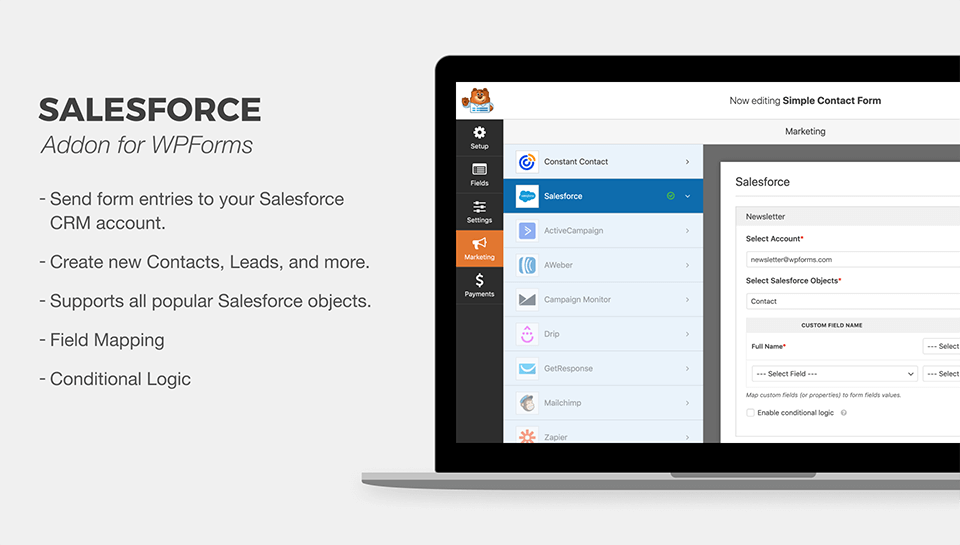
WPForms funktioniert perfekt als WordPress Salesforce-Formular-Plugin, da Sie damit Ihre Formulare mit Ihrer Salesforce-Datenbank verbinden können.
Sie müssen keinen Entwickler bezahlen, um es zu nutzen, denn wir zeigen Ihnen, wie Sie die Verbindung schnell selbst einrichten. Los geht's!
So erstellen Sie eine WPForms Salesforce-Integration
Dieser Artikel richtet sich nur an Salesforce-Benutzer. Wenn Sie nach einer Möglichkeit suchen, Pardot in WordPress zu integrieren, haben wir eine separate Anleitung zur Erstellung eines benutzerdefinierten Pardot-Formulars in WordPress, zu der Sie wechseln können.
- Schritt 1: Überprüfen Sie Ihre Salesforce-Version
- Schritt 2: Installieren Sie das WPForms Plugin
- Schritt 3. Einrichten Ihrer Salesforce-WordPress-Integration
- Schritt 4. Einrichten der Berechtigungen für Ihre Salesforce-App
- Schritt 5. WordPress mit Salesforce verbinden
- Schritt 6. Erstellen Sie Ihr Salesforce-WordPress-Formular
- Schritt 7: Veröffentlichen Sie Ihr Salesforce-Formular
Schritt 1: Überprüfen Sie Ihre Salesforce-Version
Bevor wir beginnen, überprüfen wir, ob Ihr Salesforce-Konto über API-Zugriff verfügt. Eine schnelle Überprüfung vermeidet spätere Probleme. API-Zugriff ist nur in diesen Salesforce-Plänen verfügbar:
- Enterprise-Ausgabe
- Entwickler-Edition
- Unbeschränkte Ausgabe
- Performance-Ausgabe
Um Ihre Salesforce-Edition zu überprüfen, melden Sie sich jetzt bei Salesforce an. Ihre Edition wird im Titelbereich Ihrer Browser-Registerkarte wie folgt angezeigt:
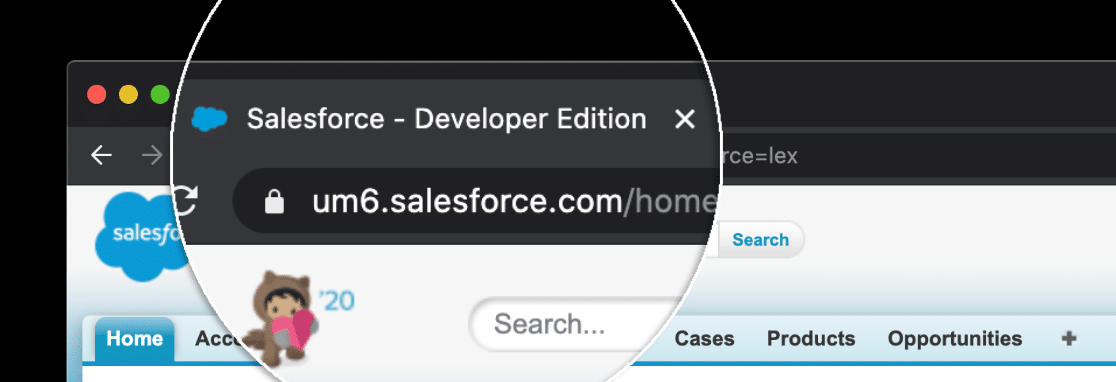
Wenn Sie die Edition nicht sehen können, können Sie dies auch auf andere Weise überprüfen. Wenn Sie sich in Lightning Experience befinden, klicken Sie zunächst auf Ihr Profilsymbol und dann auf Zu Salesforce Classic wechseln .
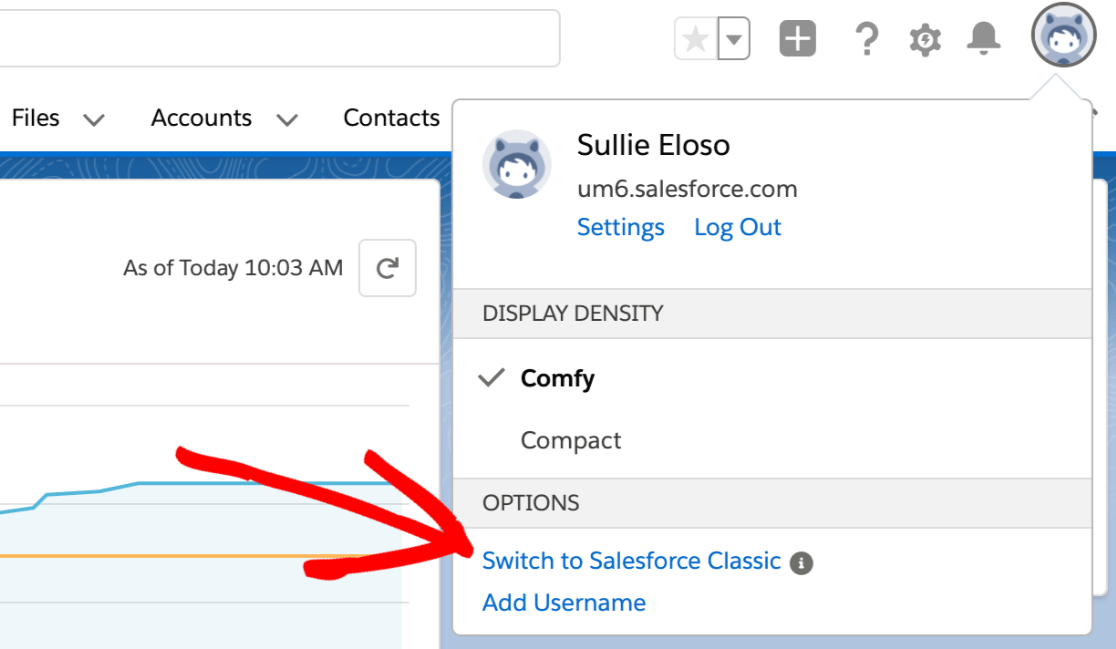
Als Nächstes klicken Sie oben auf Einrichtung.
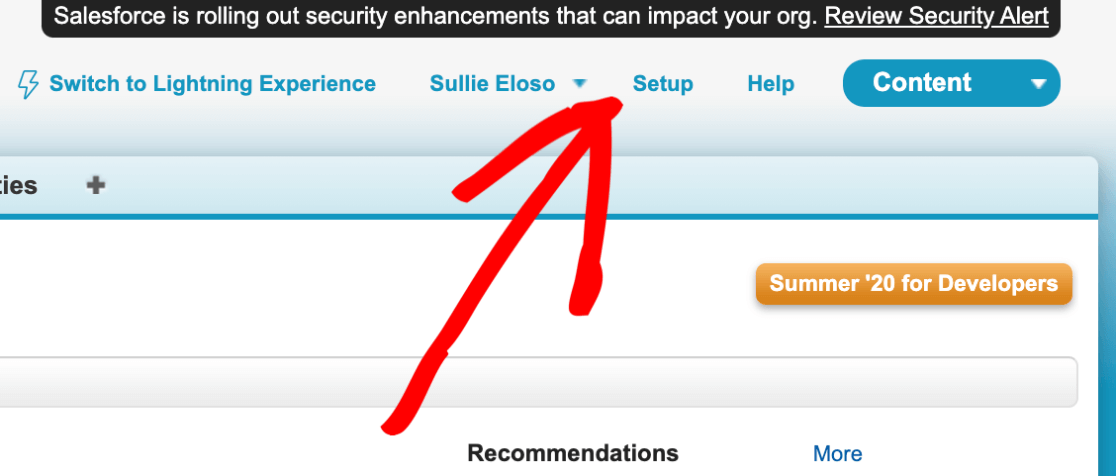
Erweitern Sie nun das Unternehmensprofil und klicken Sie dann auf Unternehmensinformationen.
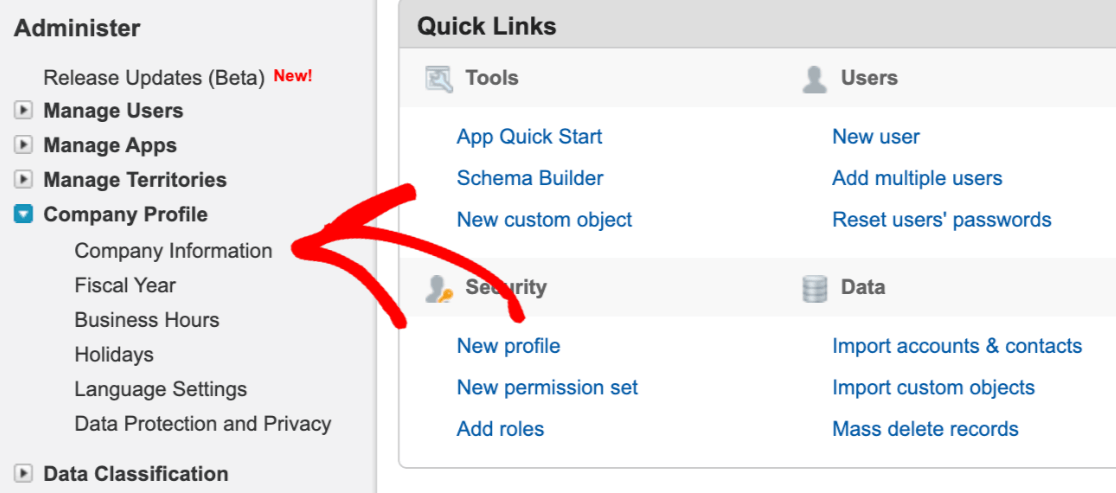
Ihre Salesforce-Edition ist unten rechts auf dieser Seite aufgeführt.
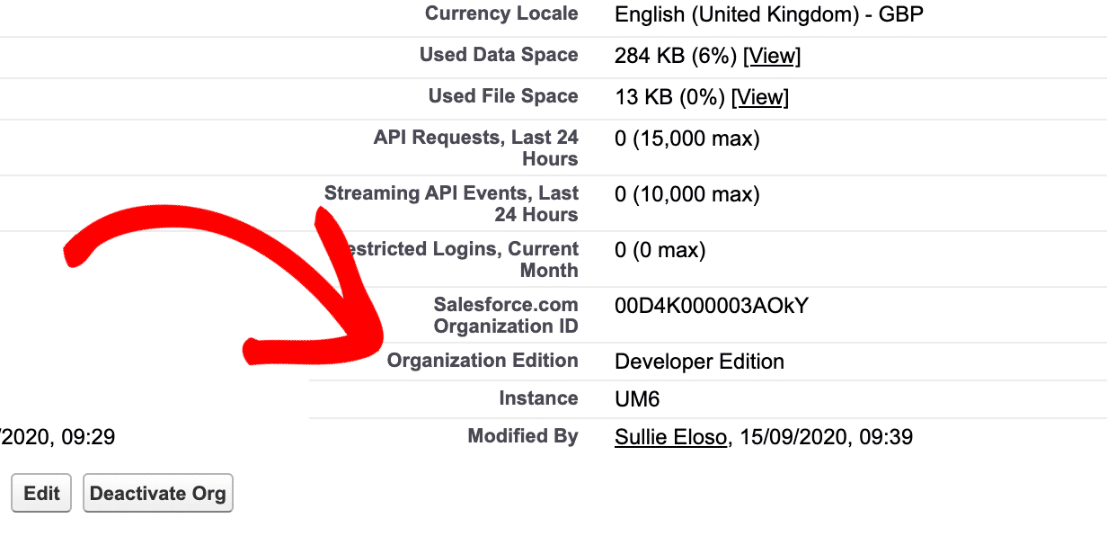
Wenn Sie keine der eingangs erwähnten Editionen verwenden, ist jetzt der perfekte Zeitpunkt, sich an Salesforce zu wenden, um dies zu ändern.
Wenn Sie bereits mit einer Edition mit API-Zugang arbeiten, können wir mit dem nächsten Schritt fortfahren. Sie können die Salesforce-Website in einer Registerkarte geöffnet lassen, so dass Sie leicht zu ihr zurückwechseln können.
Schritt 2: Installieren Sie das WPForms Plugin
Jetzt sind wir bereit, das WPForms-Plugin zu installieren und zu aktivieren, damit wir unsere Verbindung zu Salesforce einrichten können.
Hier finden Sie eine hilfreiche Schritt-für-Schritt-Anleitung für die Installation eines WordPress-Plugins, falls Sie ein wenig Hilfe bei der Installation von WPForms auf Ihrer Website benötigen.
Als nächstes müssen Sie das Salesforce-Addon für WPForms installieren und aktivieren. Klicken Sie im WordPress-Dashboard in der Seitenleiste auf WPForms " Addons.
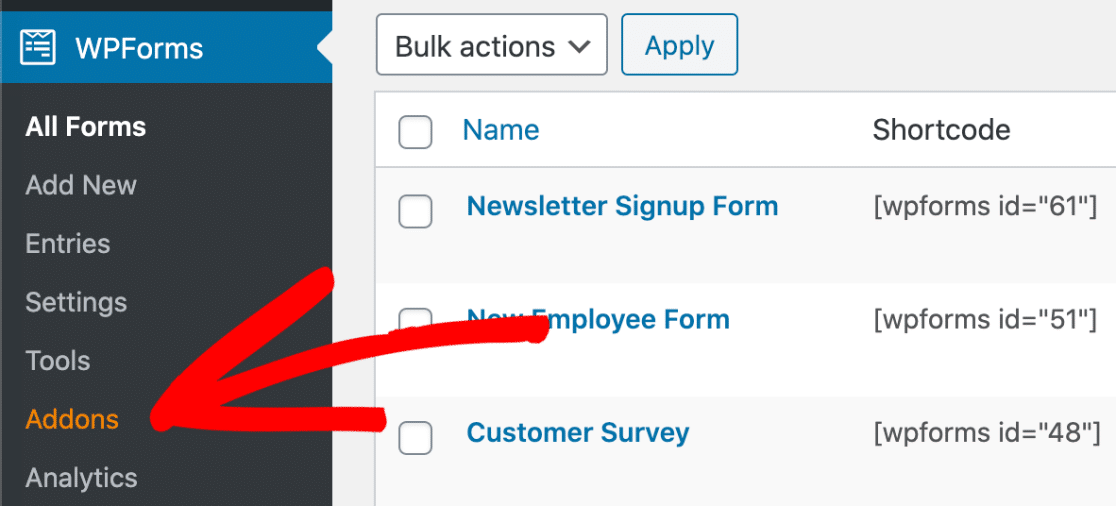
Installieren Sie dann das Salesforce-Addon, indem Sie auf diese Schaltfläche klicken:
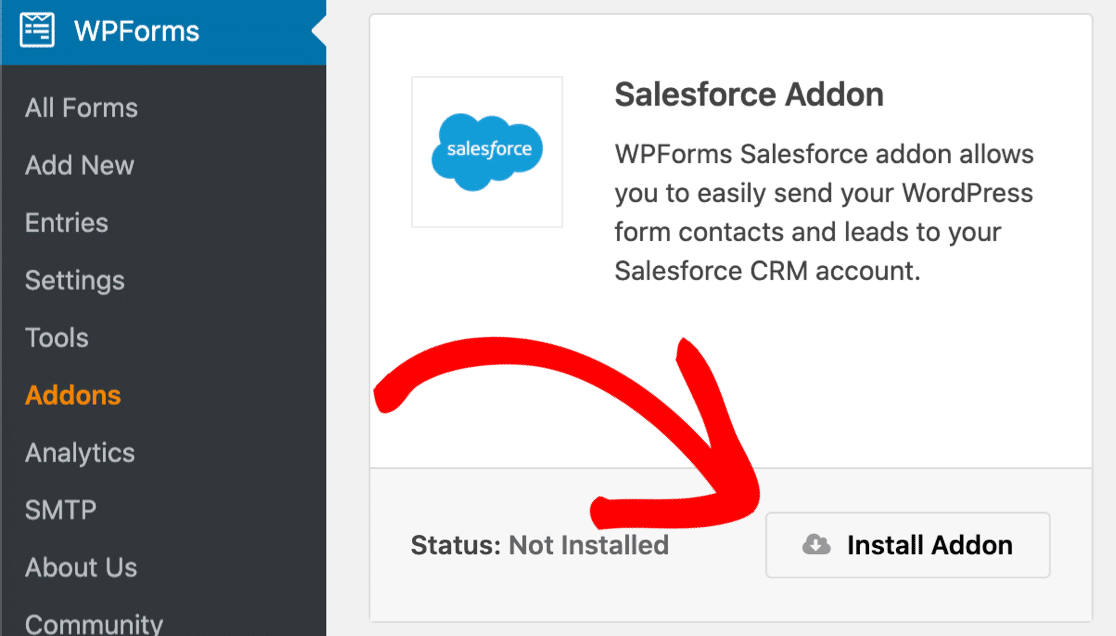
Verbinden wir nun WPForms mit Salesforce. Lassen Sie die WordPress-Registerkarte geöffnet, damit Sie beim nächsten Schritt leicht zu WPForms zurückwechseln können.
Schritt 3. Einrichten Ihrer Salesforce-WordPress-Integration
In diesem Schritt werden wir eine Salesforce-App einrichten. Wir brauchen eine App, damit WPForms eine Verbindung zu unserer Website herstellen kann.
Melden Sie sich zunächst bei Ihrem Salesforce-Konto an, falls Sie das noch nicht getan haben. Wechseln Sie zum klassischen Salesforce-Layout, falls Sie dies noch nicht getan haben.
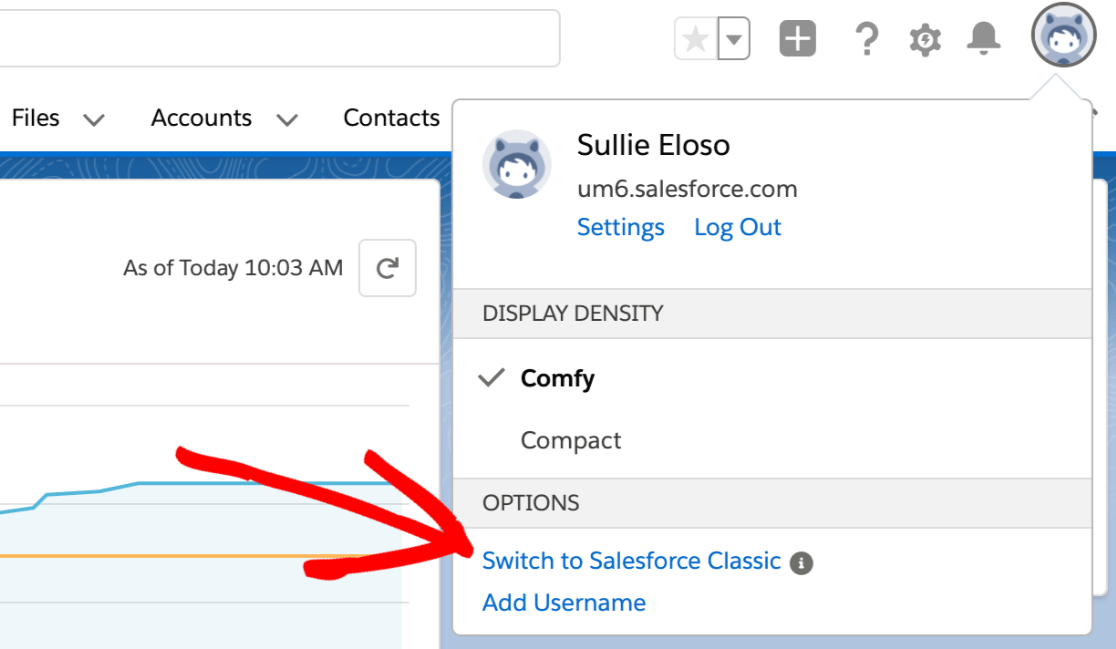
Wenn der Bildschirm Classic geladen ist, klicken Sie in der oberen Navigationsleiste auf Setup.
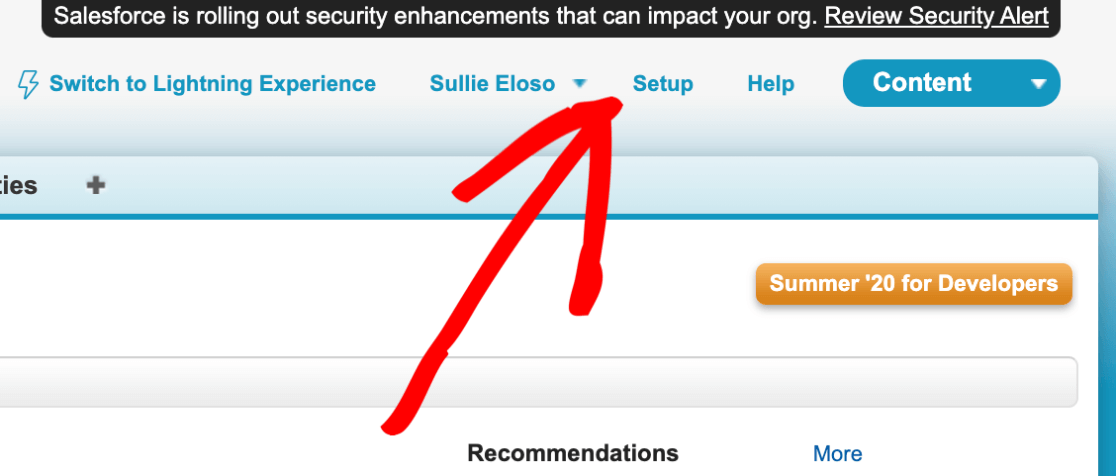
Als Nächstes müssen Sie nach unten scrollen und auf der linken Seite den Menüpunkt Erstellen suchen. Klicken Sie auf Erstellen, um die Liste zu erweitern, und klicken Sie dann auf den Link Apps darunter.
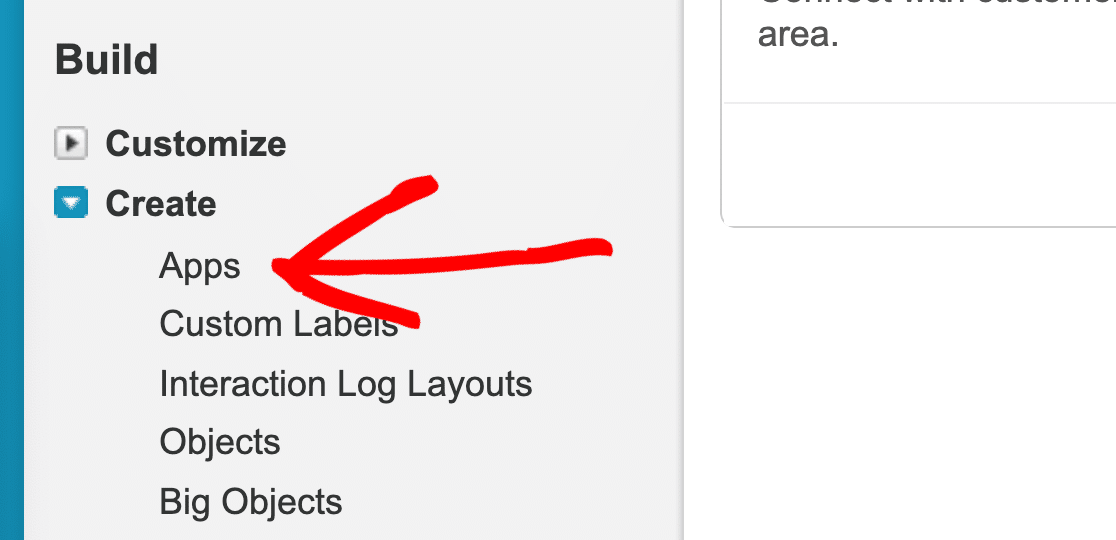
Jetzt scrollen wir nach unten zum Abschnitt Connected Apps auf der Seite. Klicken Sie nun auf die Schaltfläche Neu.

Wir sind bereit, unsere App auf dem Bildschirm "Neue verbundene App" zu erstellen. Es gibt 2 Felder, die wir zuerst ausfüllen müssen:
- Geben Sie in Connected App Name einen Namen für Ihre App ein. Sie können alles eingeben, was für Sie Sinn macht. Wenn Sie fertig sind, kopiert Salesforce Ihren Namen automatisch in das Feld API-Name.
- Geben Sie unter Kontakt-E-Mail Ihre E-Mail-Adresse ein.
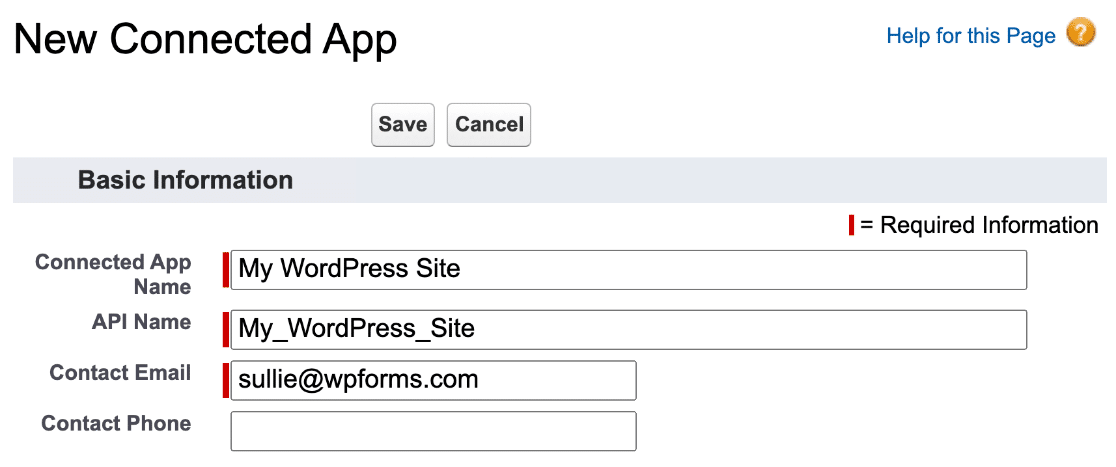
OK, das ist alles, was wir tun müssen, aber bleiben Sie auf diesem Bildschirm für den nächsten Schritt.
Schritt 4. Einrichten der Berechtigungen für Ihre Salesforce-App
Nun müssen wir die Authentifizierung für die neu erstellte App einrichten. Scrollen Sie nach unten zum API- Bereich und aktivieren Sie das Kontrollkästchen OAuth-Einstellungen aktivieren .
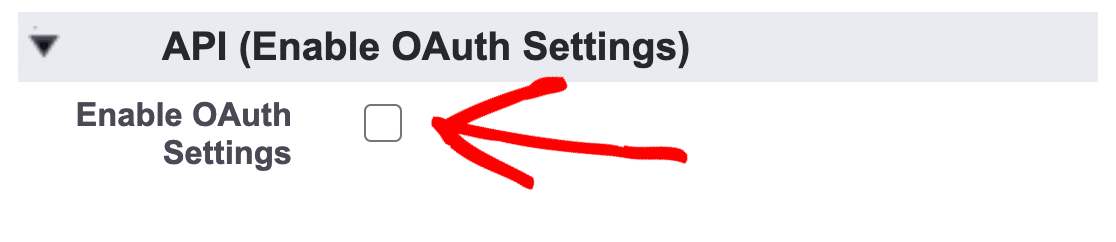
Jetzt benötigen wir die WPForms-Rückruf-URL, damit wir sie in Salesforce einfügen können. Wechseln Sie zurück zu Ihrer WordPress-Site in einem separaten Tab und klicken Sie auf WPForms » Einstellungen .
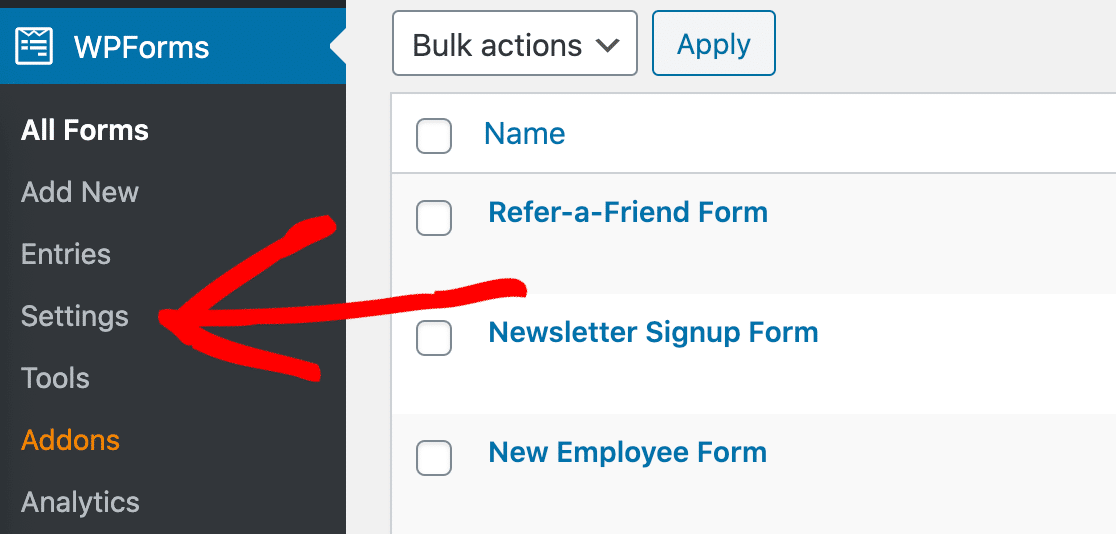
Schauen Sie sich nun die Registerkarten oben an und klicken Sie auf Integrationen.
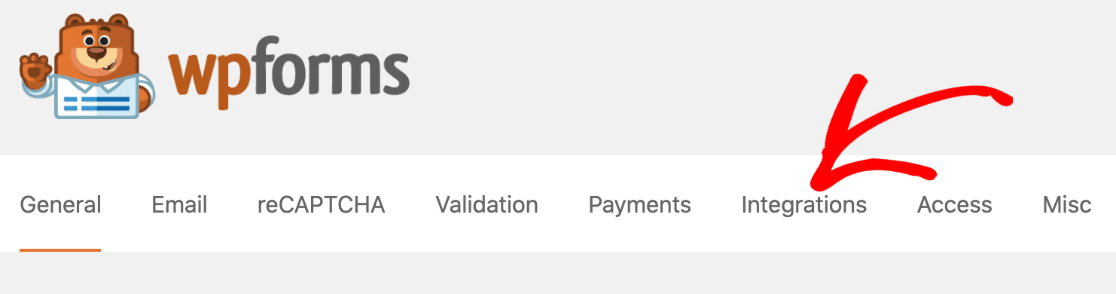
Scrollen Sie auf der Seite Integrationen nach unten, bis Sie das Salesforce-Symbol finden.
Klicken Sie in dieser Zeile auf den kleinen Pfeil links neben dem Logo, um das Feld zu erweitern. Sie können nun auf die Schaltfläche Neues Konto hinzufügen klicken.
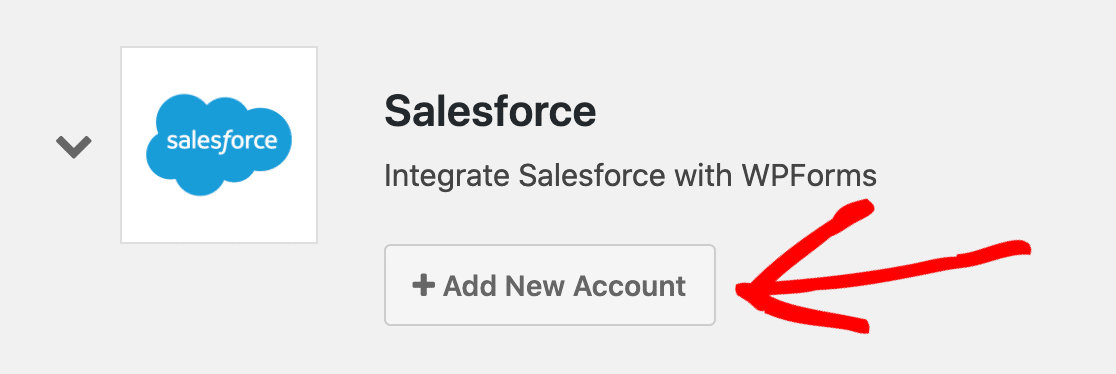
Und hier ist sie - die Callback-URL. Klicken Sie hier auf das Kopiersymbol, um sie in Ihre Zwischenablage zu kopieren.
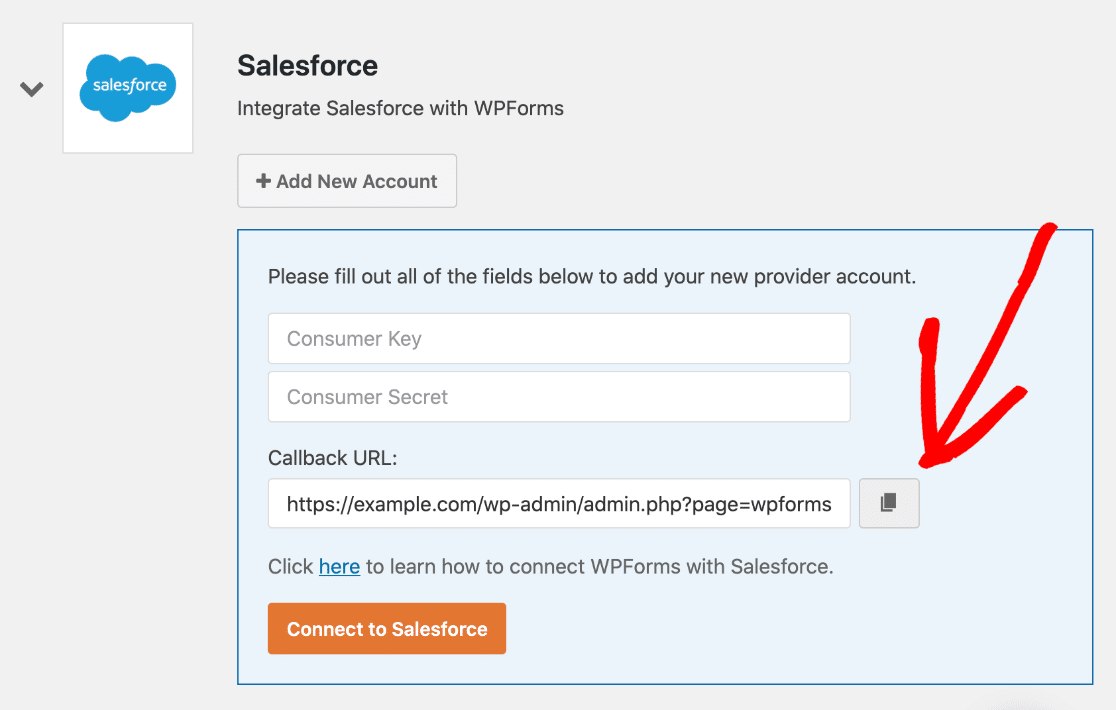
Wechseln Sie jetzt zurück zu Ihrer Salesforce-Registerkarte. Fügen wir die Callback-URL wie folgt in das OAuth-Einstellungsfeld ein:
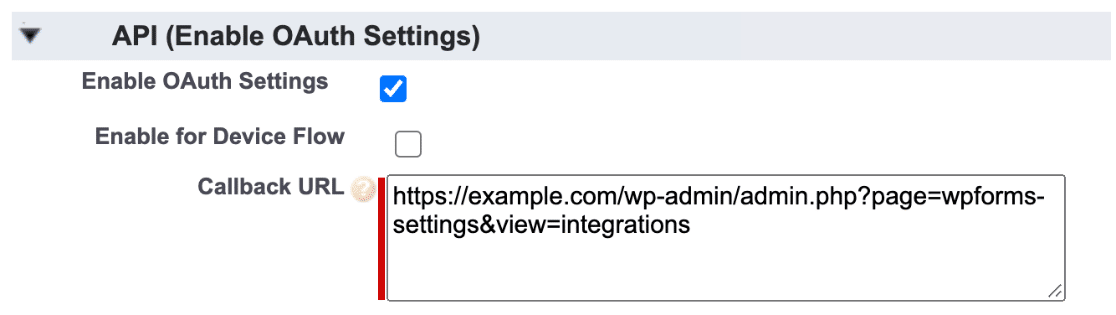
Sehr gut. Als Nächstes scrollen wir ein wenig nach unten zu Selected OAuth Scopes und suchen nach diesen 2 Elementen:
- Verwalten von Benutzerdaten über APIs (api)
- Jederzeit Anfragen durchführen (refresh_token, offline_access)
Verwenden Sie die Pfeile auf der rechten Seite, um diese 2 Berechtigungen zum Feld Ausgewählte OAuth-Bereiche auf der rechten Seite hinzuzufügen.
Hier ist ein kurzes Video, das zeigt, wie das funktioniert:
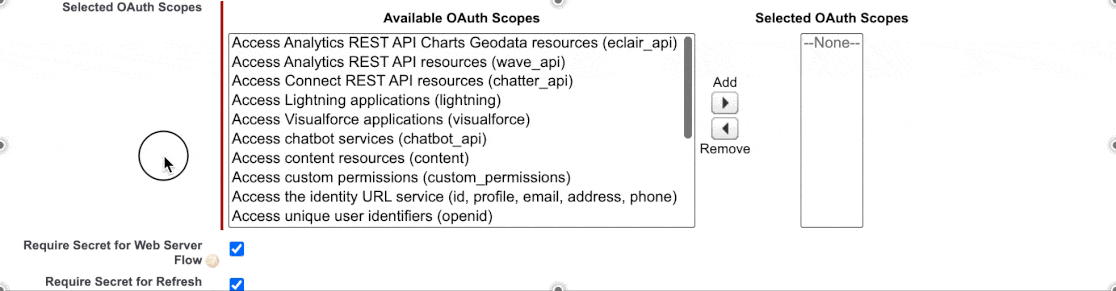
Nachdem Sie diese Berechtigungen hinzugefügt haben, blättern Sie nach unten und deaktivieren Sie die Option Require Proof Key for Code Exchange (PKCE) Extension for Supported Authorization Flows.
Dieses Kontrollkästchen ist standardmäßig aktiviert, aber Sie können Ihre Verbindung nicht autorisieren, wenn Sie es nicht vorher deaktivieren.
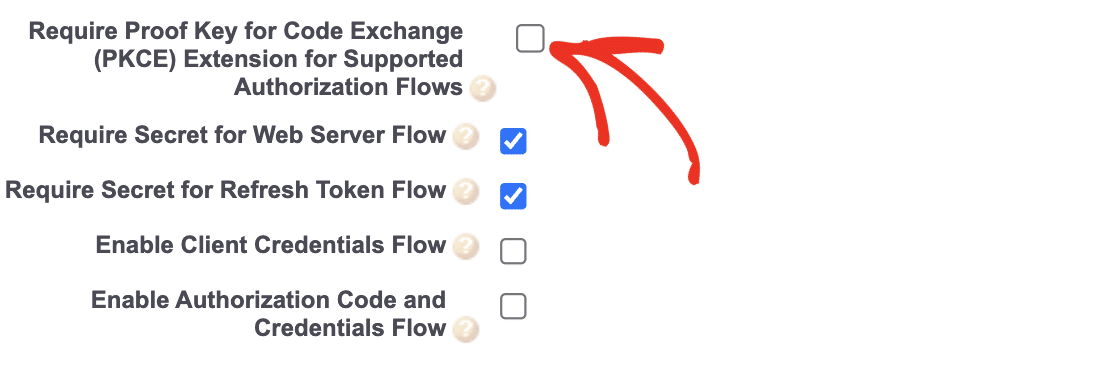
Alles bereit? Sehr gut. Jetzt können Sie unten auf dem Bildschirm auf Speichern klicken.
Salesforce zeigt Ihnen nun eine Meldung an, um zu bestätigen, dass Ihre App im Hintergrund eingerichtet wird.
Ich empfehle Ihnen, mindestens 10 Minuten zu warten, bevor Sie mit Schritt 4 fortfahren. Wenn Sie versuchen, vorzupreschen, wird Ihnen ein Fehler angezeigt, der folgendermaßen aussieht:
error=invalid_client_id&error_description=client%20identifier%20invalid
Machen Sie sich keine Sorgen! Dieser Fehler bedeutet lediglich, dass Ihre Verbindung in Salesforce nicht eingerichtet wurde. Am besten warten Sie noch ein paar Minuten, bevor Sie es erneut versuchen.
Schritt 5. WordPress mit Salesforce verbinden
Super! Nachdem wir 10 Minuten gewartet haben, können Sie die API-Schlüssel in WordPress kopieren.
Wie zuvor sollten Salesforce und WPForms in unterschiedlichen Tabs geöffnet sein. Führen Sie die folgenden zwei Schritte aus, um die Schlüssel zu kopieren:
- Klicken Sie in der Registerkarte Ihres Salesforce-Browsers auf die Schaltfläche Kopieren neben dem Verbraucherschlüssel. Wechseln Sie zur Registerkarte WPForms und fügen Sie den Schlüssel ein.
- Wechseln Sie zurück zu Ihrer Salesforce-Registerkarte und schauen Sie nach rechts. Drücken Sie neben Secret Key auf Click to reveal. Kopieren Sie den Schlüssel, wechseln Sie dann zurück zu WPForms und fügen Sie ihn ebenfalls ein.
Das war's dann auch schon. Sie können auf Connect to Salesforce klicken.
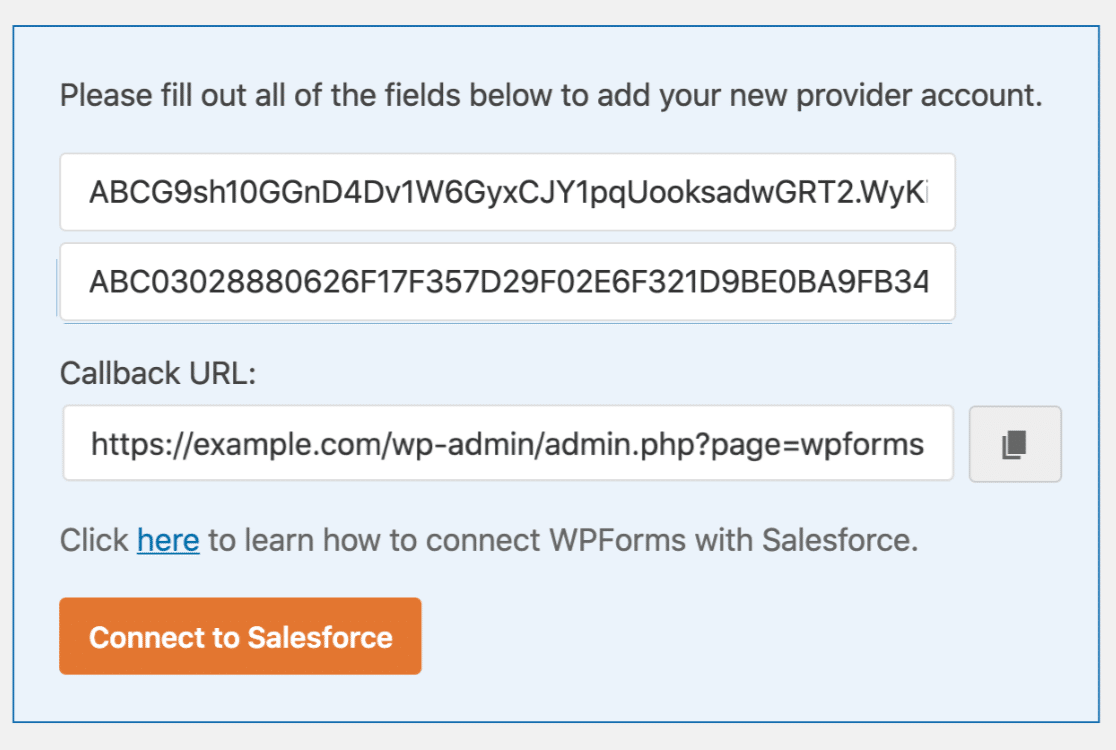
Möglicherweise müssen Sie sich hier erneut bei Salesforce anmelden. Klicken Sie anschließend auf die blaue Schaltfläche Zulassen.
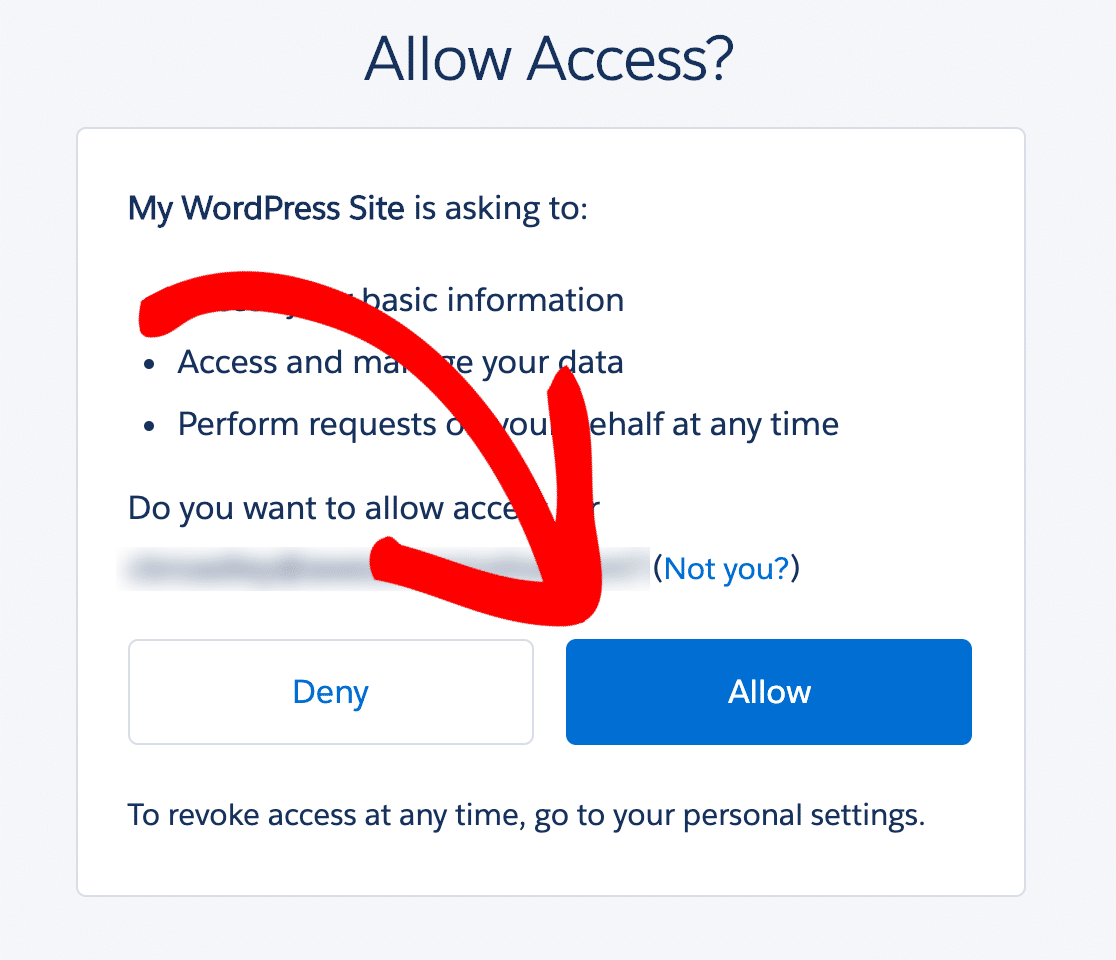
Und das war’s! Ihr Salesforce-Konto ist mit WordPress verbunden. Sie sehen jetzt oben auf dem Bildschirm eine Erfolgsmeldung in WPForms:
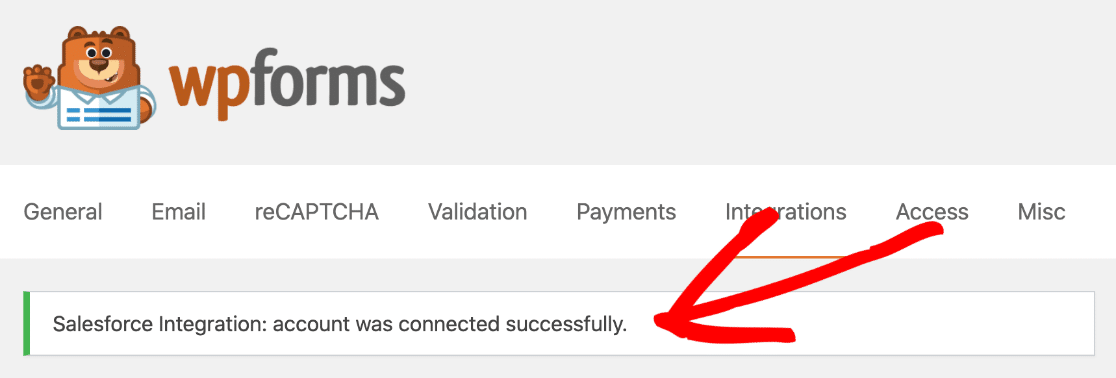
Und wir haben auch ein verbundenes Konto auf der Integrations-Seite!
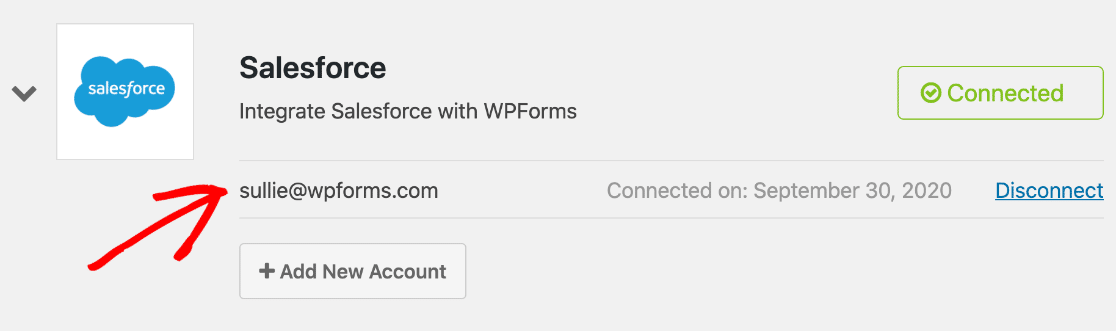
Sie haben jetzt die WPForms Salesforce Integration bereit! Lassen Sie uns jetzt das Formular erstellen.
Schritt 6. Erstellen Sie Ihr Salesforce-WordPress-Formular
Nachdem wir nun unsere Salesforce-WordPress-Integration eingerichtet haben, können wir Daten aus einem Formular an Salesforce senden.
Wenn Sie noch kein Kontaktformular auf Ihrer Website haben, sehen Sie sich diese Anleitung an, wie Sie ein einfaches Kontaktformular erstellen. Kommen Sie auf diese Seite zurück, wenn Sie Ihr Formular so eingerichtet haben, wie Sie es wünschen.
Mit WPForms können Sie jedes Formular mit Salesforce verbinden. Und jedes Formular kann ein anderes Objekt erstellen. Sie können erstellen:
- Konten
- Kampagnen
- Fälle
- Kontakte
- Führt
- Möglichkeiten
- Produkte
In diesem Beispiel erstellen wir einen Lead aus dem von uns erstellten Kontaktformular. Starten Sie den Formular-Builder und klicken Sie links auf „Marketing“ .
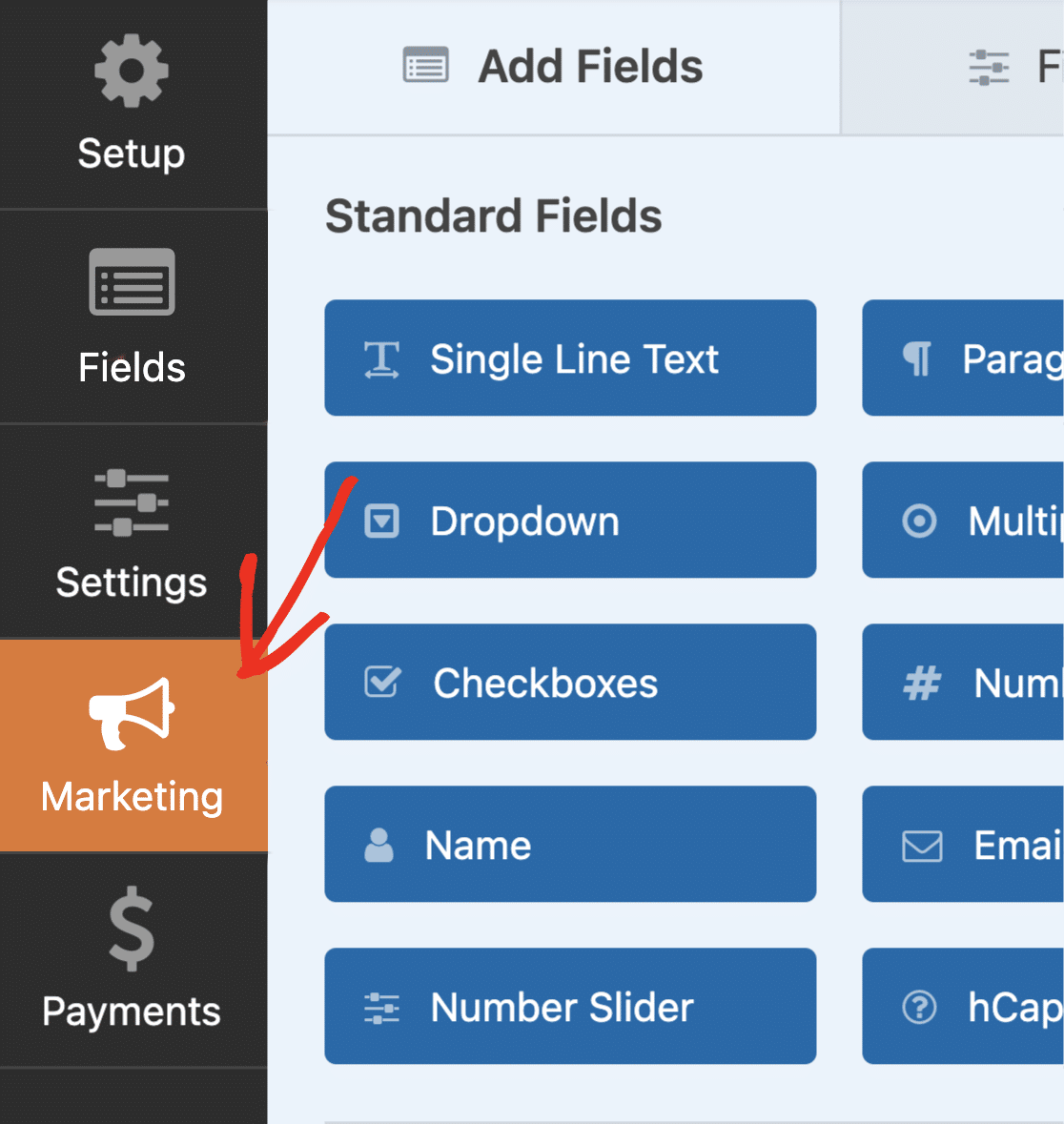
Klicken Sie von hier aus auf Salesforce. Klicken Sie dann auf Neue Verbindung hinzufügen.
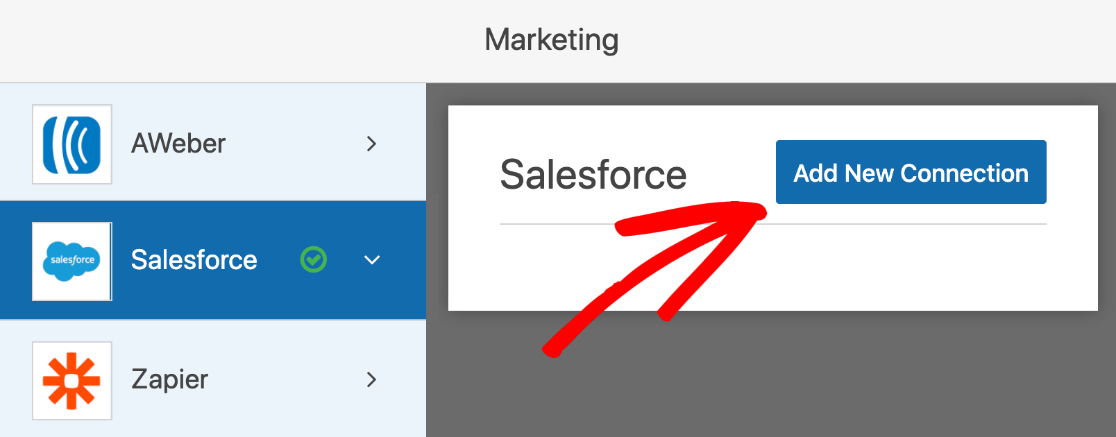
WPForms wird Sie bitten, Ihrer Verbindung einen Namen zu geben. Dieser wird im Formularersteller angezeigt, damit Sie ihn später leicht identifizieren können.
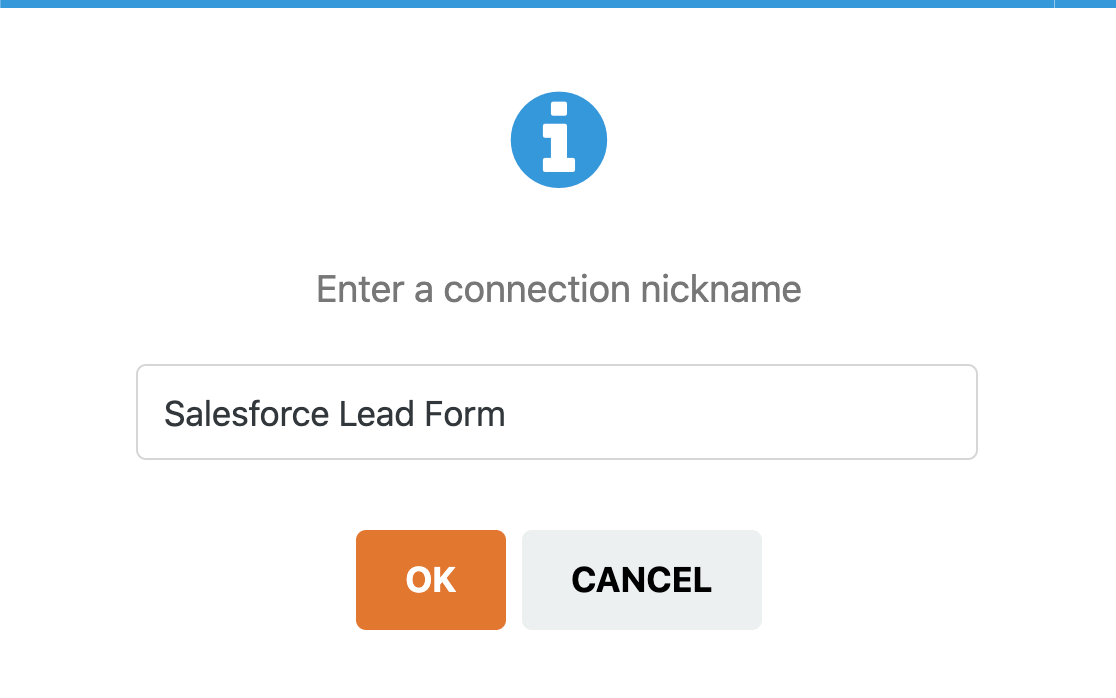
Wählen Sie nun das Salesforce-Konto, das Sie zuvor eingerichtet haben, aus dem ersten Dropdown-Menü aus. Im zweiten wählen wir "Lead".
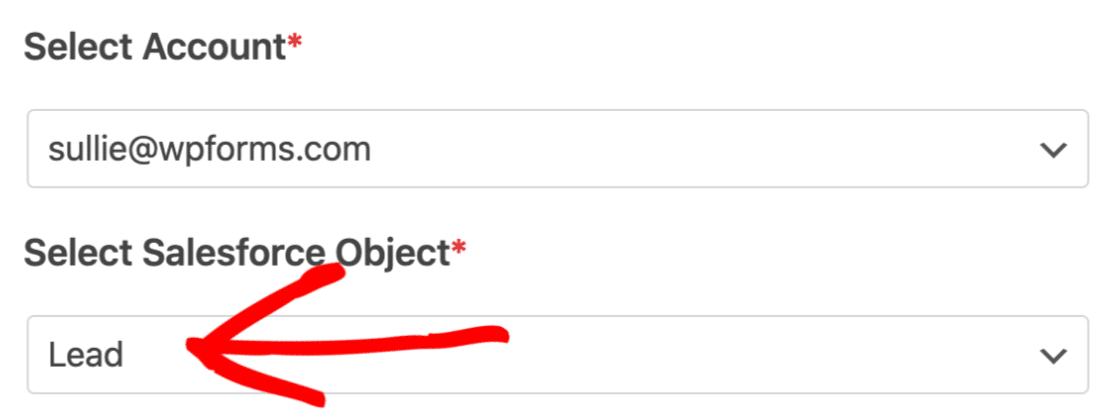
Darunter werden wir die Felder des Kontaktformulars den Feldern im Leads-Bereich unseres Salesforce-Kontos zuordnen.
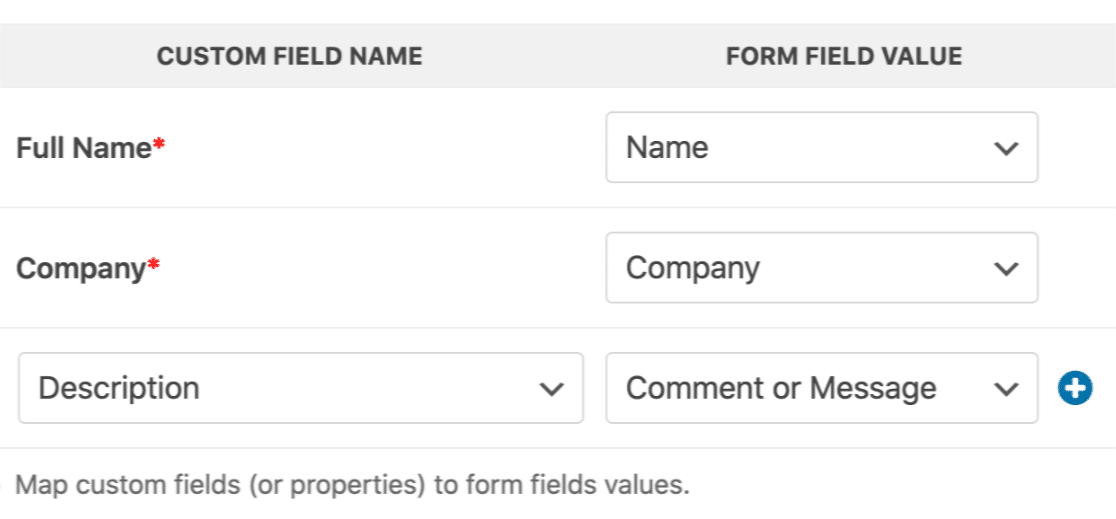
Sie können hier aufhören und das Formular speichern, wenn Sie das möchten. Aber hier ist noch ein weiterer toller Trick. Wir können intelligente bedingte Logik verwenden, um automatisch die Leads zu filtern, die an Salesforce gesendet werden.
In meinem Formular habe ich unsere Besucher beispielsweise gefragt, ob sie mehr über unser Produkt erfahren möchten. Wenn ich bedingte Logik aktiviere, kann ich festlegen, dass der Lead nur dann an Salesforce gesendet wird, wenn der Besucher mit „Ja“ geantwortet hat.
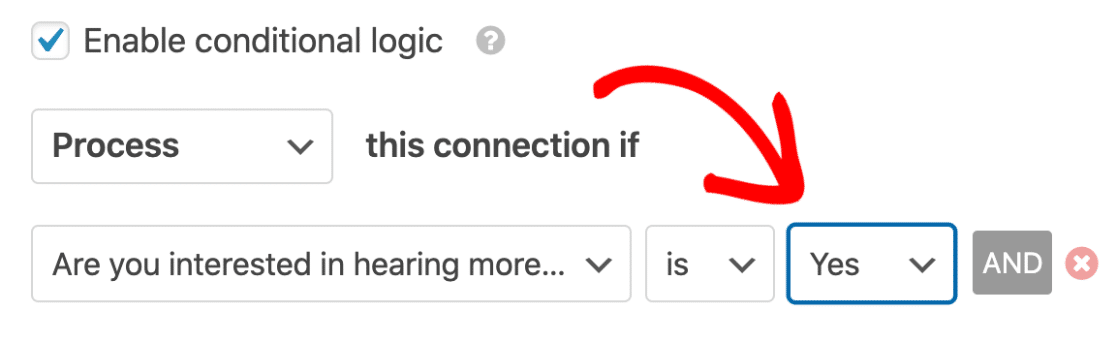
Das war’s. Klicken Sie oben einfach auf „Speichern“ , um Ihren Fortschritt zu speichern. Wir sind fast fertig!
Schritt 7: Veröffentlichen Sie Ihr Salesforce-Formular
Der letzte Schritt ist der einfachste von allen. Sie können Ihr Formular ohne Code veröffentlichen. Dieser Schritt dauert nur wenige Minuten. Klicken Sie oben im Formular-Builder auf „Einbetten“ .

Klicken Sie nun auf Neue Seite erstellen . Geben Sie hier nun einen Namen für Ihre neue Seite ein.
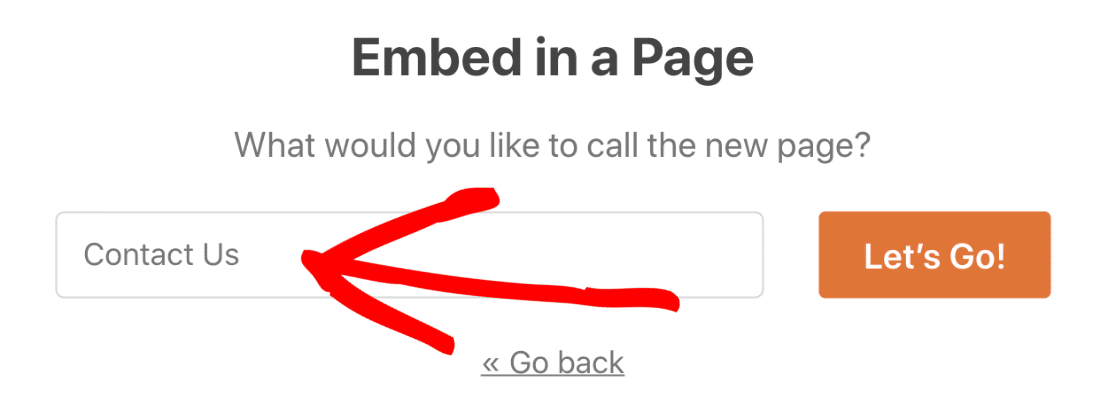
Wenn Sie auf die Schaltfläche Los geht's klicken, wird WPForms automatisch eine WordPress-Seite mit Ihrem Formular darin eingebettet erstellen. Jetzt müssen wir nur noch auf die blaue Schaltfläche Veröffentlichen klicken, um live zu gehen.
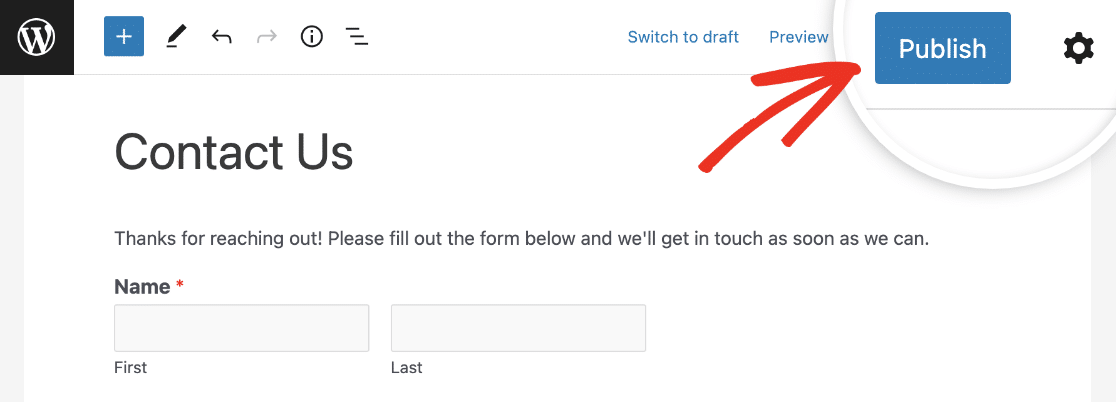
Und das war's! Sie können das Formular jetzt testen und prüfen, ob alles funktioniert. Wenn Sie den Formulareintrag abschicken, wird der entsprechende Eintrag in Salesforce angezeigt:
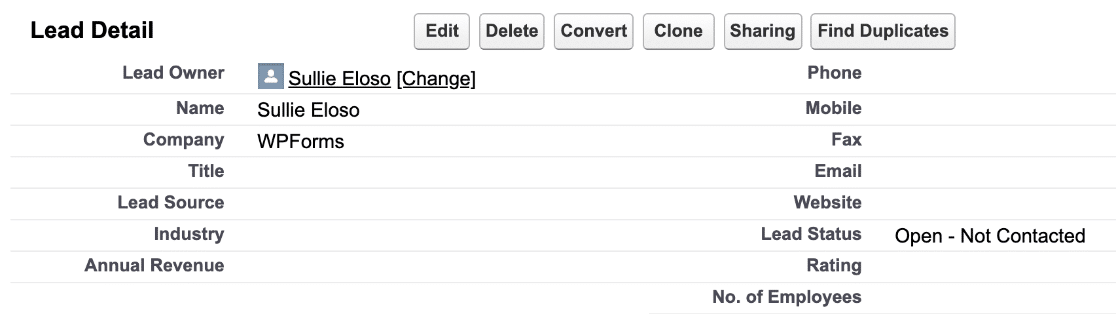
Und das war's! Ihre WordPress Salesforce-Integration ist live.
FAQs zum Erstellen einer WPForms Salesforce-Integration
Die Verbindung von WPForms mit Salesforce ist ein beliebtes Thema unserer Leser. Hier finden Sie Antworten auf einige häufige Fragen dazu:
Wie integriere ich WPForms in Salesforce?
Mit dem WPForms Salesforce-Add-on können Sie Ihre Formulare direkt mit Ihrem Salesforce-Konto verbinden. Keine zusätzlichen Tools oder Code erforderlich.
Welches Plugin hilft bei der WordPress-Salesforce-Integration?
WPForms enthält ein integriertes Salesforce-Add-on, mit dem Sie Formulareinträge mit nur wenigen Klicks direkt an Salesforce senden können.
Kann ich mein WordPress-Formular mit Salesforce verbinden?
Ja. Mit dem WPForms Salesforce-Add-on können Sie beliebige Formulardaten von Ihrer WordPress-Site direkt an Salesforce senden.
Gibt es eine Möglichkeit, Formulardaten an Salesforce zu senden?
Ja. Installieren Sie einfach das WPForms Salesforce-Add-on, verbinden Sie Ihr Konto und ordnen Sie Ihre Formularfelder Salesforce-Feldern zu.
Wie lassen sich WordPress und Salesforce am besten verbinden?
Das WPForms Salesforce-Add-on bietet eine einfache Möglichkeit, Ihre Site mit Salesforce zu verknüpfen, ohne Code schreiben zu müssen.
Speichern Sie als nächstes Ihre Formulareinträge
Möchten Sie Ihre Formulareinträge auch in WordPress anzeigen? Wenn Sie Ihre Einträge im WordPress-Dashboard speichern, können Sie leicht sehen, wie Ihre Lead Capture-Formulare funktionieren.
In dieser Anleitung erfahren Sie , wie Sie Kontaktformulareinträge in der WordPress-Datenbank speichern . Wenn Sie HubSpot nutzen, lesen Sie außerdem unseren Beitrag zur Integration von WPForms in HubSpot .
Fügen Sie NPS jetzt zu Ihrem Wordpress-Formular hinzu
Sind Sie bereit, Ihr Formular zu erstellen? Starten Sie noch heute mit dem einfachsten WordPress-Formularerstellungs-Plugin. WPForms Pro enthält viele kostenlose Vorlagen und bietet eine 14-tägige Geld-zurück-Garantie.
Wenn dieser Artikel Ihnen geholfen hat, folgen Sie uns bitte auf Facebook und Twitter für weitere kostenlose WordPress-Tutorials und -Anleitungen.

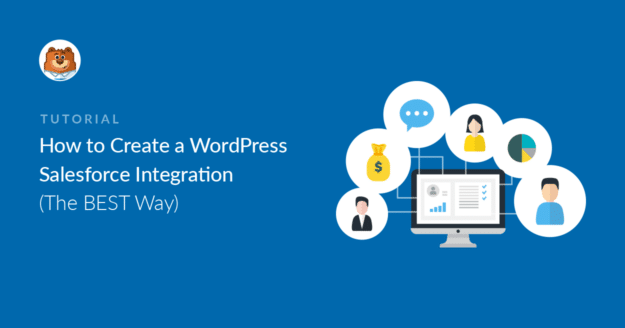


Wir haben unser WP-Formular mit Salesforce integriert, indem wir das Salesforce-Add-on verwendet haben. Wir haben eine Frage mit mehreren auszuwählenden Werten und der Feldtyp für diese Frage ist "Multiselect Picklist" in Salesforce (das Objekt, das wir zuordnen, ist "Account"). Wenn eine Person mehr als einen Wert für die Frage auswählt, werden für diese Einträge keine Datensätze in Salesforce erstellt. Wir möchten wissen, ob das salesforce add on "multiselect picklist"-Werte unterstützt und wenn nicht, gibt es eine Möglichkeit, dieses Problem zu lösen?
Hallo Susan - Ich bitte um Entschuldigung! Die Funktion der Mehrfachauswahl von Auswahllisten gibt es in Salesforce derzeit nicht. Ich habe eine Stimme zu unserer Liste der Funktionsanfragen hinzugefügt, und wir werden sie auf unserem Radar behalten, während wir unsere Roadmap für die Zukunft planen.
Wenn Sie weitere Hilfe benötigen, können Sie sich gerne an unser Support-Team wenden.
Schönen Tag noch 🙂 .
Hallo! Irgendwelche Updates auf Multi-Select Auswahllisten für SF? Es scheint, dass es immer noch nicht mit mehr als einem Wert ausgewählt funktionieren
Hallo Katia,
Um sicherzustellen, dass wir Ihre Frage so gründlich wie möglich beantworten können, bitten wir Sie, sich mit unserem Team in Verbindung zu setzen und uns einige zusätzliche Details über Ihr Anliegen mitzuteilen.
Danke! 🙂
Bitte, ich muss wirklich in der Lage sein, benutzerdefinierte Form, die meine benutzerdefinierten Objekte Salesforce Objekte verbinden zu bauen. Nicht nur die Standard-Sets...
Konten
Fälle
Leads
Kontakte
Produkte
Kampagnen
Und so weiter.
Wann wird dies der Elite-Lizenz zur Verfügung gestellt?
Hallo Matthew - Ich verstehe sehr gut, wie nützlich es wäre, sich mit benutzerdefinierten Objekten in Salesforce zu verbinden, aber ich fürchte, wir können im Moment keine ETA dafür angeben. Ich habe Ihre Stimme hinzugefügt, damit wir es im Auge behalten, während wir unsere Roadmap für die Zukunft planen.
Vielen Dank für Ihre Geduld.
Nach der Salesforce-Integration möchten wir eine Lead-ID in der Antwort von Salesforce haben. Gibt es irgendeine Bestimmung, die Sie haben, damit wir nach der Übermittlung des Formulars und des in Salesforce erstellten Leads/Pakets die Lead/Paket-ID des erstellten Leads erhalten können?
Hallo Vaibhav- Gute Frage!
Derzeit verfügt unser Salesforce-Addon nicht über die Funktion, die Informationen zu empfangen, es kann die Daten nur an die Salesforce-Anwendung senden. Ich stimme zu, dass es sehr hilfreich wäre, und wir werden es auf unserem Radar behalten, während wir unsere Roadmap für die Zukunft planen.
Ich hoffe, das hilft Ihnen weiter! Wenn Sie Fragen haben, können Sie sich gerne mit unserem Team in Verbindung setzen.
Wird das WPForms-Add-on die bidirektionale Integration handhaben (d. h. das Abrufen von Daten aus Salesforce, um das WordPress-Formular vorzubefüllen)?
Hallo TR- Zurzeit haben wir keine eingebaute Funktion, um Daten aus den sekundären Anwendungen in das Formular einzutragen. Ich stimme zu, dass es eine nützliche Funktion wäre, also habe ich deine Stimme in die Liste der Funktionsanfragen für zukünftige Verbesserungen aufgenommen 🙂 .
Wir schätzen und danken Ihnen für die Anregung hier!
Ich habe ein WPForm, das einen Lead in SalesForce erstellt. Synchronisiert das WPForm-Plugin keine Checkbox-Werte mit Checkbox-Feldern in SalesForce? Ich kann alle Werte meiner Textfelder und Auswahllistenfelder übertragen, aber keiner der Checklistenwerte wird an den Lead-Datensatz übertragen.
Hallo Matt! Es scheint, dass du uns bereits direkt über unsere Kontaktseite erreicht hast, also mach bitte dort weiter 🙂 .
Danke!
Ich habe mein Formular mit Salesforce Lead synchronisiert, aber ich habe mehr als einen Lead-Datensatztyp. Wie kann ich die Formularfelder an einen bestimmten Lead-Typ senden?
Hallo Rachelle!
Zurzeit kann unser Salesforce-Addon Ihre Formulare nur verschiedenen Salesforce-Objekten zuordnen (z. B. Kampagnen-Objekt, Leads-Objekt usw.). Ich stimme zu, dass dies jedoch sehr hilfreich wäre. Ich habe die Funktionsanforderung notiert, und wir werden sie im Auge behalten, wenn wir unsere Roadmap für die Zukunft planen.
Es tut mir leid, dass wir Ihnen im Moment nicht das bieten können, wonach Sie suchen, aber ich freue mich über Ihren Vorschlag und alle anderen Details, die Sie uns mitteilen können! Es ist immer hilfreich, Einblicke von unseren Nutzern zu erhalten.
Wenn Sie weitere Fragen dazu haben, wenden Sie sich bitte an uns.
Hallo, wir haben die SF-App mit WP-Formularen verbunden, aber wenn wir versuchen, das Formular im Bereich Marketing > SF mit SF zu verbinden, wählen wir das Konto und dann das SF-Objekt (Lead) aus, aber wir erhalten diese Fehlermeldung "Bei der Durchführung einer AJAX-Anfrage ist etwas schief gelaufen." Hat jemand eine Idee?
Hallo - Wir entschuldigen uns für die Probleme. Das WPForms Salesforce Addon erfordert den Zugriff auf die Salesforce REST API, und diese Fehlermeldung zeigt typischerweise an, dass Sie die Professional Edition von Salesforce verwenden, die keinen API-Zugang hat.
Ich würde empfehlen, die Version von Salesforce zu überprüfen, die Sie verwenden, da Salesforce derzeit nur API-Unterstützung für die Editionen Enterprise, Unlimited, Performance oder Developer bietet.
Um Ihre Frage so gründlich wie möglich zu beantworten und Verwirrung zu vermeiden, bitten wir Sie, sich mit unserem Team in Verbindung zu setzen und uns einige zusätzliche Details zu Ihrem Problem mitzuteilen.
Wenn Sie eine WPForms-Lizenz haben, haben Sie Zugang zu unserem E-Mail-Support, so senden Sie bitte ein Support-Ticket.
Danke.
Ich habe gerade einen Tag damit verbracht, dies zum Laufen zu bringen. Glauben Sie, dass es sich lohnt, dies in Ihrer Dokumentation zu erwähnen?
Hallo Ian, wir entschuldigen uns für alle Unannehmlichkeiten, die dadurch entstanden sind. Ich habe das Feedback an unser Team weitergeleitet, um diese Information in unsere Dokumentation aufzunehmen. Danke!
Gerade stieß auf das gleiche Problem. Nicht nur WPForms erfordert eine Enterprise, Unlimited, Performance, oder Developer Edition Salesforce-Konto, es erfordert auch Web Services API Add-on für *jeder* Sitz. Das hat gerade die Kosten für uns aufgeblasen...
Hallo Aaron,
Tut mir leid, das zu hören! Bitte wissen Sie, dass API-Unterstützung in der Professional Edition von Salesforce zu einem zusätzlichen Preis. Das WPForms Salesforce Addon erfordert den Zugriff auf die Salesforce REST API, und die Fehlermeldung zeigt in der Regel an, dass Sie die Professional Edition von Salesforce verwenden, die keinen API-Zugang hat.
Hallo,
Wir sind derzeit mit der WPForms und Salesforce Integration. Eines der Felder in unserem Formular ermöglicht es dem Einsender, den Staat auszuwählen, in dem er sich befindet. In den Salesforce-Mappings in WPForms sehe ich die Möglichkeit, das Adressfeld in Salesforce zuzuordnen, aber ich sehe nicht das spezifische Feld für das State-Feld. Gibt es eine Möglichkeit, das "Unterfeld" Staat zuzuordnen?
Hallo John,
Um sicherzustellen, dass wir Ihre Frage so gründlich wie möglich beantworten können, bitten wir Sie, sich mit unserem Team in Verbindung zu setzen und uns einige zusätzliche Details über Ihr Anliegen mitzuteilen.
Danke! 🙂
Hallo mein Freund,
Haben Sie die Lösung für den Fall gefunden? Der Zustand?
Hallo Fcarneiro - Könnten Sie sich bitte mit unserem Support-Team in Verbindung setzen und uns einige zusätzliche Details zu Ihrem Vorhaben mitteilen?
Danke!
Wir haben ein WP-Formular, das nicht nach dem Nachnamen fragt. Dies ist ein erforderliches Feld, um einen Lead in SF zu erstellen. Wir haben festgestellt, dass "Unbekannt" in das Feld Nachname eingetragen wird, wenn ein Lead erstellt wird (der keinen Nachnamen angegeben hat). Übermittelt die WP-Integration Nachname = "Unbekannt"?
Hallo Kim - Es tut uns leid, dass es zu Problemen gekommen ist. Um sicherzustellen, dass wir Ihre Frage so gründlich wie möglich beantworten, könnten Sie bitte unser Team mit einigen zusätzlichen Details kontaktieren?
Wenn Sie eine WPForms-Lizenz haben, haben Sie Zugang zu unserer E-Mail-Support, so senden Sie bitte ein Support-Ticket. Andernfalls bieten wir begrenzte kostenlose Unterstützung in der WPForms Lite WordPress.org Support-Forum.
Danke.
Ich möchte über die Aktualisierung zu fragen, ist es möglich, den Datensatz auf die benutzerdefinierte Objekt hinzufügen? oder nur in den Standard-Objekte von der Salesforce zur Verfügung gestellt.
Hallo Shikhar,
Leider haben wir immer noch nicht diese Funktion hinzugefügt, um benutzerdefinierte Objekte mit WPForms und Salesforce zu integrieren. Ich bin vorgegangen und habe Ihre Stimme zur Verbesserungsliste hinzugefügt.
Danke, dass Sie Ihr Interesse hier teilen 🙂
Ich habe das Gefühl, dass dieses Add-on nicht von Leuten entwickelt wurde, die Salesforce benutzen mussten... das Add-on erstellt leider Duplikate, wenn ein Kontakt/Lead/Account usw. bereits existiert (auf einer Website mit hohem Traffic oder einer Website, die die Formulare für die Übermittlung an Salesforce verwendet), was schlecht für die Datenintegrität ist und Ihre Kosten in die Höhe treiben kann.
Hallo Jacquice, es tut uns leid, dass es zu Problemen gekommen ist. Um sicherzustellen, dass wir Ihre Frage so gründlich wie möglich beantworten und jegliche Verwirrung vermeiden.
Würden Sie uns bitte weitere Einzelheiten mitteilen, damit wir Ihnen in diesem Fall weiterhelfen können?
Danke.
Wir sind eine landesweite gemeinnützige Dachorganisation. Wir haben WPForms auf eine Version aktualisiert, die mit SF integriert ist. Die Absicht ist, dass die Kontaktdaten (Name, Adresse, Telefon usw.) automatisch die bestehenden SF-Kontodatensätze auffüllen/aktualisieren würden. WP erkennt den Kontonamen nicht. Eines von zwei Dingen passiert: Wenn wir das SF-Objekt "Konto" verwenden, lehnt SF das Formular aufgrund von MALFORMED_ID ab... die zugeordneten Felder sind nicht vom gleichen Typ. Wenn wir das Objekt "Kontakt" verwenden, werden die Daten akzeptiert, aber SF erstellt einen neuen Datensatz mit der Person als "Konto" Das Feld "Kontoname" ist ein "Standardfeld" und kein "benutzerdefiniertes Feld", und WPForms Salesforce-Integration listet nur benutzerdefinierte Felder auf. Ich habe sowohl WP und SF erreicht und kann bisher keine gute Antwort erhalten.
Hallo Jane,
Es tut mir leid, von der Verwirrung zu hören, mit der Sie hier konfrontiert sind!
Um Ihnen bei der Beantwortung Ihrer Fragen zu helfen, würden Sie sich bitte an unser Support-Team wenden und uns weitere Details zu dem von Ihnen gesuchten Arbeitsablauf mitteilen, damit wir Ihnen weiterhelfen können.
Danke,
Bei mir hat es nicht funktioniert. Ich bekomme das Angebotsformular an meine E-Mail geschickt, aber es wird nichts in meinem Saleforce gespeichert. Ich habe die Professional Edition.
Ich habe die Anweisungen von Saleforce befolgt und die richtige Verbindung in Wordpress Forms für Salesforce installiert.
Hallo Lauren - Wir helfen Ihnen gerne! Wenn Sie die Möglichkeit haben, schreiben Sie uns bitte eine Nachricht an den Support, damit wir Ihnen helfen können.
Wenn Sie eine WPForms-Lizenz haben, haben Sie Zugang zu unserem E-Mail-Support, so dass Sie bitte ein Support-Ticket einreichen, damit wir das Problem für Sie untersuchen können.
Danke 🙂 .
Hallo,
Wir haben WP-Formulare in unsere Salesforce-Instanz integriert, und dadurch wird ein Lead in SF erstellt, sobald das Formular eingereicht wird.
Leider scheint es eine Inkonsistenz bei der Erstellung von Leads in SF zu geben.
Es scheint, dass, wenn UTM-Parameter in der URL (in der sich das Formular befindet) enthalten sind, nur für einige Benutzer Leads erstellt werden, für die anderen nicht.
Wir haben festgestellt, dass, wenn UTM-Parameter in der URL enthalten sind, die Formularübermittlung Leads für Benutzer aus den USA und Kanada erzeugt.
Dagegen werden die Leads für Benutzer aus anderen Regionen nicht erstellt, wenn die UTM-Parameter in der URL enthalten sind.
Danke
Hallo Rama - Wir helfen Ihnen gerne! Wenn Sie die Möglichkeit haben, schreiben Sie uns bitte eine Nachricht an den Support, damit wir Ihnen helfen können.
Wenn Sie eine WPForms-Lizenz haben, haben Sie Zugang zu unserem E-Mail-Support, so senden Sie bitte ein Support-Ticket.
Andernfalls bieten wir begrenzten kostenlosen Support im WPForms Lite WordPress.org Support-Forum.
Danke 🙂 .
Hei,
Ist es möglich, in SF erstellte benutzerdefinierte Objekte zuzuordnen? Werden Sie dies in Ihre Roadmap aufnehmen, wenn die Funktion nicht verfügbar ist?
Hallo Zhao - derzeit haben wir keine Möglichkeit, Feldwerte an benutzerdefinierte Salesforce-Objekte zu senden. Wir haben dies als eine Funktionsanfrage und ich werde Ihre Stimme dazu hinzufügen.
Als Abhilfe können Sie bei benutzerdefinierten Objekten die vorhandenen Einträge exportieren und sie in Salesforce importieren. Falls dies hilfreich ist, finden Sie hier eine Anleitung zum Importieren von CSV in ein Salesforce-Konto.
Ich hoffe, das hilft. Danke!
Funktioniert diese Integration mit Salesforce Gov't & Public Sector CRM? Wir müssen an unserem Arbeitsplatz, an dem wir Geschäfte mit der Regierung tätigen, die entsprechenden Vorschriften einhalten.
Hallo Paul,
Große Frage - derzeit WPForms wurde nicht überprüft, um Salesforce Regierung und öffentlichen Sektor kompatibel zu sein. WPForms speichert alle Formulareinträge innerhalb der WordPress-Datenbank nach der Übermittlung und verwendet die Salesforce-API, um diese Daten zu übertragen. Ich würde empfehlen, sich direkt mit dem Salesforce-Team für den öffentlichen Sektor in Verbindung zu setzen und einen Sicherheitsberater hinzuzuziehen, der Sie darüber berät, wie Sie diese Daten während der Übertragung an Salesforce schützen können.
Danke!